Autor:
Carl Weaver
Fecha De Creación:
1 Febrero 2021
Fecha De Actualización:
1 Mes De Julio 2024
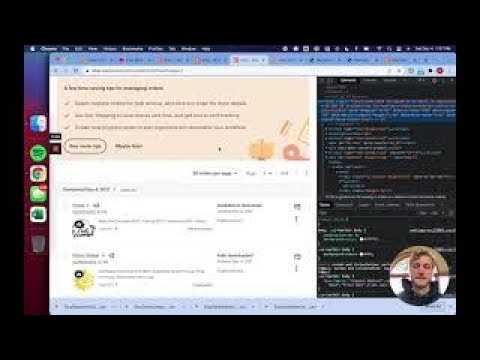
Contenido
- Pasos
- Método 1 de 3: Google Drive (Gmail)
- Método 2 de 3: OneDrive (Outlook)
- Método 3 de 3: iCloud Drive y Mail Drop (iCloud Mail)
- Consejos
- Advertencias
Este artículo le mostrará cómo enviar archivos de video grandes por correo electrónico. Los archivos adjuntos en la mayoría de los servicios de correo electrónico están limitados a 20 megabytes (MB), por lo que debe usar el almacenamiento en la nube para enviar archivos grandes a través del correo electrónico normal.
Pasos
Método 1 de 3: Google Drive (Gmail)
 1 Abrir Sitio web de Gmail. Para iniciar sesión en su cuenta de Gmail, ingrese su dirección de correo electrónico y contraseña.
1 Abrir Sitio web de Gmail. Para iniciar sesión en su cuenta de Gmail, ingrese su dirección de correo electrónico y contraseña.  2 Haga clic en Escribir.
2 Haga clic en Escribir. 3 Haga clic en Google Drive. Es un ícono con forma de triángulo en la parte inferior de la ventana Mensaje nuevo.
3 Haga clic en Google Drive. Es un ícono con forma de triángulo en la parte inferior de la ventana Mensaje nuevo.  4 Haga clic en Descargar. Está en la esquina superior derecha de la ventana de Google Drive.
4 Haga clic en Descargar. Está en la esquina superior derecha de la ventana de Google Drive. - Si el archivo de video ya se cargó en Google Drive, péguelo desde la ventana de Google Drive que se abre.
 5 Haga clic en Seleccionar archivos en su computadora.
5 Haga clic en Seleccionar archivos en su computadora. 6 Busque y resalte el archivo de video. Dependiendo de la ubicación del archivo de video en su computadora, es posible que deba navegar a una carpeta diferente (por ejemplo, la carpeta Documentos) para encontrar el archivo.
6 Busque y resalte el archivo de video. Dependiendo de la ubicación del archivo de video en su computadora, es posible que deba navegar a una carpeta diferente (por ejemplo, la carpeta Documentos) para encontrar el archivo.  7 Haga clic en Descargar. Está en la esquina inferior izquierda de la ventana de Google Drive.
7 Haga clic en Descargar. Está en la esquina inferior izquierda de la ventana de Google Drive. - La descarga de un archivo de video puede llevar mucho tiempo. Cuando se completa la descarga, se muestra un enlace al video en la ventana Mensaje nuevo.
 8 Ingrese los detalles de la carta. Es decir, ingrese la dirección de correo electrónico del destinatario, el asunto y el texto.
8 Ingrese los detalles de la carta. Es decir, ingrese la dirección de correo electrónico del destinatario, el asunto y el texto.  9 Haga clic en Enviar. Es un botón azul en la esquina inferior izquierda de la ventana Mensaje nuevo. El archivo de video se enviará como un enlace donde el destinatario de la carta puede descargar el archivo.
9 Haga clic en Enviar. Es un botón azul en la esquina inferior izquierda de la ventana Mensaje nuevo. El archivo de video se enviará como un enlace donde el destinatario de la carta puede descargar el archivo. - Si el destinatario no tiene permiso para ver los archivos adjuntos a sus cartas, en la ventana que se abre, haga clic en Compartir y enviar.
- También en esta ventana (en el menú desplegable), puede permitir que el destinatario edite o deje comentarios en el archivo ("ver" es la configuración predeterminada).
Método 2 de 3: OneDrive (Outlook)
 1 Abra el sitio de Outlook. Para iniciar sesión en su cuenta de Outlook, ingrese su dirección de correo electrónico y contraseña.
1 Abra el sitio de Outlook. Para iniciar sesión en su cuenta de Outlook, ingrese su dirección de correo electrónico y contraseña.  2 Haga clic en el icono de cuadrícula de tres por tres. Está en la esquina superior izquierda de la ventana de Outlook.
2 Haga clic en el icono de cuadrícula de tres por tres. Está en la esquina superior izquierda de la ventana de Outlook.  3 Haz clic en OneDrive.
3 Haz clic en OneDrive. 4 Arrastre el archivo de video a la ventana de OneDrive. O haga clic en Descargar (en la parte superior de la pantalla), luego haga clic en Archivos y seleccione un archivo de video.
4 Arrastre el archivo de video a la ventana de OneDrive. O haga clic en Descargar (en la parte superior de la pantalla), luego haga clic en Archivos y seleccione un archivo de video. - La descarga del archivo de video comenzará de inmediato, pero puede demorar mucho tiempo.
- Mientras se descarga el video, no cierre la página de OneDrive.
 5 Cuando se cargue el archivo, cierre la página de OneDrive. El archivo de video ahora se puede enviar por correo electrónico.
5 Cuando se cargue el archivo, cierre la página de OneDrive. El archivo de video ahora se puede enviar por correo electrónico.  6 Haga clic en Crear. Es un botón que se encuentra en la parte superior de la página (encima de tu bandeja de entrada).
6 Haga clic en Crear. Es un botón que se encuentra en la parte superior de la página (encima de tu bandeja de entrada).  7 Haga clic en Adjuntar. Está al lado del icono del clip (en el lado izquierdo de la pantalla).
7 Haga clic en Adjuntar. Está al lado del icono del clip (en el lado izquierdo de la pantalla).  8 Haz clic en OneDrive. Este botón está en la parte superior de la página.
8 Haz clic en OneDrive. Este botón está en la parte superior de la página.  9 Seleccione un archivo de video.
9 Seleccione un archivo de video. 10 Haga clic en Siguiente.
10 Haga clic en Siguiente. 11 Haga clic en la opción Adjuntar como archivo de OneDrive. Si el tamaño del archivo es inferior a 20 GB, esta será la única opción disponible.
11 Haga clic en la opción Adjuntar como archivo de OneDrive. Si el tamaño del archivo es inferior a 20 GB, esta será la única opción disponible.  12 Ingrese los detalles de la carta. Es decir, ingrese la dirección de correo electrónico del destinatario, el asunto y el texto.
12 Ingrese los detalles de la carta. Es decir, ingrese la dirección de correo electrónico del destinatario, el asunto y el texto.  13 Haga clic en Enviar. El archivo de video se enviará como un enlace donde el destinatario de la carta puede descargar el archivo.
13 Haga clic en Enviar. El archivo de video se enviará como un enlace donde el destinatario de la carta puede descargar el archivo. - A diferencia de Gmail, los archivos enviados a través de OneDrive se pueden compartir automáticamente.
Método 3 de 3: iCloud Drive y Mail Drop (iCloud Mail)
 1 Abrir el sitio enviar correo iCloud Mail. Para iniciar sesión, ingrese su ID de Apple y contraseña.
1 Abrir el sitio enviar correo iCloud Mail. Para iniciar sesión, ingrese su ID de Apple y contraseña. - Si iCloud Mail no se abre automáticamente, haga clic en Correo (en la esquina superior izquierda de la página de iCloud.
 2 Haga clic en el icono con forma de engranaje (en la esquina inferior izquierda de la página).
2 Haga clic en el icono con forma de engranaje (en la esquina inferior izquierda de la página). 3 Haz clic en Configuración.
3 Haz clic en Configuración. 4 Vaya a la pestaña Crear. Está en la parte superior de la ventana de Preferencias.
4 Vaya a la pestaña Crear. Está en la parte superior de la ventana de Preferencias.  5 Marque la casilla junto a Usar Mail Drop al enviar archivos adjuntos de gran tamaño. Mail Drop le permite adjuntar archivos de hasta 5 GB como un enlace en un correo electrónico.
5 Marque la casilla junto a Usar Mail Drop al enviar archivos adjuntos de gran tamaño. Mail Drop le permite adjuntar archivos de hasta 5 GB como un enlace en un correo electrónico. - Si esta opción ya está marcada, continúe con el siguiente paso.
 6 Haga clic en Finalizar.
6 Haga clic en Finalizar. 7 Haga clic en Crear. Este botón tiene un ícono de bolígrafo y bloc de notas (en la parte superior de una página web).
7 Haga clic en Crear. Este botón tiene un ícono de bolígrafo y bloc de notas (en la parte superior de una página web). - Para abrir una nueva ventana de mensaje, puede mantener presionadas las teclas Alt + Mayús y luego presionar N.
- En Mac OS X, mantenga presionada la tecla Opción en lugar de Alt.
 8 Haz clic en el icono del clip. Se encuentra en la parte superior de la ventana de mensaje nuevo.
8 Haz clic en el icono del clip. Se encuentra en la parte superior de la ventana de mensaje nuevo.  9 Busque y resalte el archivo de video. Dependiendo de la ubicación del archivo de video en su computadora, es posible que deba cambiar a una carpeta diferente.
9 Busque y resalte el archivo de video. Dependiendo de la ubicación del archivo de video en su computadora, es posible que deba cambiar a una carpeta diferente.  10 Ingrese los detalles de la carta. Es decir, ingrese la dirección de correo electrónico del destinatario, el asunto y el texto.
10 Ingrese los detalles de la carta. Es decir, ingrese la dirección de correo electrónico del destinatario, el asunto y el texto.  11 Haga clic en Enviar. Si el correo electrónico cumple con los criterios especificados, el archivo de video se enviará como un enlace.
11 Haga clic en Enviar. Si el correo electrónico cumple con los criterios especificados, el archivo de video se enviará como un enlace. - Para ver un archivo de video, el destinatario debe descargarlo de un correo electrónico.
Consejos
- La mayoría de los servicios de almacenamiento en la nube le permiten aumentar la capacidad de almacenamiento por una tarifa adicional (generalmente una tarifa mensual).
- Google Drive, OneDrive y Dropbox tienen aplicaciones móviles. Si se almacena un archivo de video grande en la memoria de un dispositivo iOS o Android, cargue el archivo en uno de los almacenamientos en la nube especificados (siempre que haya suficiente espacio libre) y luego envíe el archivo de video por correo electrónico usando la aplicación apropiada o computadora.
- Copie el archivo de video en su escritorio para simplificar el proceso de carga.
Advertencias
- Si su almacenamiento en la nube no tiene suficiente espacio libre, actualice su almacenamiento (es decir, compre más almacenamiento) o cambie a un servicio de almacenamiento en la nube diferente.



